远程开机电脑关机怎么操作?需要哪些步骤?
- 电脑知识
- 2025-03-17
- 19
- 更新:2025-03-16 21:18:45
随着智能科技的发展,远程控制电脑已经变得越来越普遍。我们可以在任何地方通过网络远程开机和关机我们的电脑,这大大提升了工作和生活的便利性。如何实现远程开机电脑以及远程关机呢?以下我们将详细介绍实现这一功能的操作步骤、相关条件以及常见问题。
一、了解远程开机(Wake-on-LAN)技术
开启远程开机功能
要使用远程开机功能,您需要确保电脑硬件与BIOS设置支持Wake-on-LAN(WOL)。这个功能可以让电脑在关闭状态时通过网络接收特定的“魔术包”,从而被唤醒。通常这需要在BIOS中启用相关的电源管理选项。

二、远程开机操作步骤
步骤1:确保电脑网卡支持WOL
给网卡安装最新驱动,确保网卡支持WOL功能。
步骤2:配置电脑BIOS
启动电脑,进入BIOS设置,在电源管理或网络设置中找到“Wake-on-LAN”、“网络唤醒”或相似的选项,并将其设置为“开启”(Enabled)。
步骤3:获取目标电脑的MAC地址
在目标电脑上打开命令提示符并输入"ipconfig/all",找到连接的网络适配器的MAC地址。
步骤4:发送魔术包以开机
使用具备WOL功能的软件或服务从另一台设备(可以是手机、平板或电脑)发送魔术包到目标电脑的MAC地址。请确保这两台设备连接在同一局域网内或目标电脑的MAC地址已正确配置到路由器的WOL设置中。
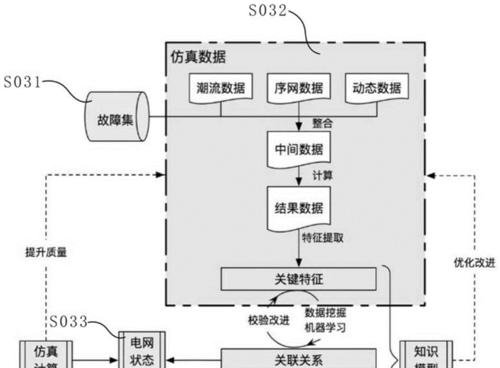
三、远程关机操作步骤
步骤1:目标电脑必须开启并联网
远程关机功能要求您的电脑已经开机并连接到网络。
步骤2:使用远程关机工具
可以使用Windows自带的shutdown命令,或者使用第三方远程管理工具如TeamViewer、AnyDesk等。这些工具都提供了远程关机或重启的功能。

四、远程控制的配置与安全
网络配置
确保电脑的IP地址固定,并且路由器规则设置正确,允许远程访问电脑。
安全建议
由于远程控制涉及网络安全,务必设置复杂密码并定期更改。如果可能,使用VPN来增加安全性。
五、常见问题与解决方案
问题1:电脑无法接收魔术包
可能原因是BIOS设置不正确、网卡驱动不兼容或路由器没有正确设置WOL转发。
问题2:远程关机工具无法连接
可能是因为网络不稳定或远程关机工具没有正确配置目标电脑的权限设置。
六、
远程开机和远程关机为我们提供了极大的便利,通过以上步骤我们可以轻松管理我们的设备。无论是远程开启还是远程关闭电脑,关键在于正确配置相关的网络和硬件选项,此外还需要注意安全问题。随着技术的进步,未来的远程控制将更加简单和安全,为我们的工作和生活带来更多可能。











